Sarà possibile resettare iPad bloccato?
Ecco come inizializzara facilmente un iPad bloccato a casa senza iTunes o backup iCloud, ripristandolo direttamente alle impostazioni di fabbrica. Questa procedura è adatta anche ai principianti e supporta tutti i modelli di iPad Air, iPad mini, iPad Pro e iPad.
Se hai dimenticato la password del tuo iPad e inserisci più volte un codice errato, il dispositivo potrebbe mostrarti il messaggio "iPad non disponibile". In questa situazione, l'unico modo per accedere nuovamente all'iPad bloccato è eseguire un ripristino.
Ma come resettare un iPad bloccato? Se trovi complicato cancellare i dati di un iPad bloccato, continua a leggere questo articolo per scoprire 5 metodi efficaci per risolvere il problema.

In questo articolo:
- Parte 1: 5 modi per formattare un iPad bloccato
- 1. Come formattare un iPad bloccato senza avere la password 🔥
- 2. Come resettare un iPad bloccato usando iTunes
- 3. Come formattare un iPad bloccato usando l’ID Apple
- 4. Come formattare un iPad bloccato usando la modalità di recupero
- 5. Come resettare l'iPad dalla schermata di blocco utilizzando l'opzione Cancella iPad
- Parte 2. Domande frequenti su formattare iPad bloccato
Parte 1: 5 modi per formattare un iPad bloccato
Se desideri formattare il tuo iPhone, iPad o iPod touch rimasto bloccato, riportandolo alle impostazioni di fabbrica, allora puoi scoprire le opzioni che trovi qui di seguito per scegliere il metodo che fa al caso tuo.
| Metodi | LockWiper | iTunes | iCloud | Modalità di recupero | Opzione di cancellazione |
|---|---|---|---|---|---|
| Valutazione degli utenti | 9.5 | 8.2 | 7.5 | 7.1 | 6.0 |
| Opzione "Trova il mio" | Funziona con Trova il mio attivo o disattivo | Disattivare Trova il mio | Attivare Trova il mio | Attivare Trova il mio | Non serve Trova il mio |
| Apple ID Password | Funziona senza password Apple ID | Non è necessario inserire la password Apple ID | Password Apple ID richiesta | Password Apple ID richiesta | Password Apple ID richiesta |
| Tasso di successo | 99% | 85% | 70% | 65% | 40% |
1 Come inizializzare iPad bloccato senza password
iMyFone LockWiper è la migliore soluzione di formattare iPad bloccato in modo semplice. Mentre altri strumenti possono richiedere ore o addirittura giorni per sbloccare un iPad disabilitato, LockWiper ti permette di farlo in soli 3 clic, senza bisogno del codice. Se devi resettare immediatamente il tuo dispositivo, LockWiper è la scelta ideale per riportarlo alle impostazioni di fabbrica in pochi minuti.
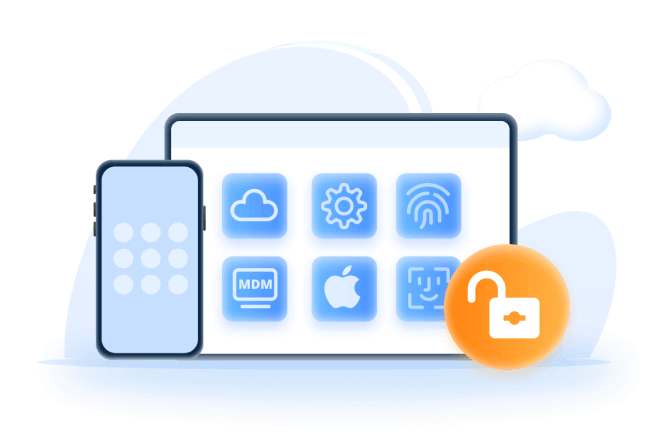
Funzionalità Chiave dello Strumento di Reset per iPad Bloccato
- Puoi formattare facilmente e velocemente un iPad bloccato ripristinandolo alle impostazioni di fabbrica senza codice o una password di iCloud.
- Cancella completamente il tuo iPad bloccato, permettendoti di configurarlo come nuovo.
- Ti aiuta a rimuovere qualunque tipo di blocco in pochi minuti, inclusi Face ID, Touch ID e codici a 4/6 caratteri.
- Ti permette anche di riprendere il controllo di iPhone/iPad con lo schermo rotto o disabilitati.
- Supporta tutte le versioni di iOS (incluso iOS 16/17/18) e tutti gli iPhone, iPad e iPod touch.
I passaggi dettagliati per formattare un iPad bloccato
Passaggio 1. Scarica e installa LockWiper sul tuo PC Windows o Mac. Avvialo e clicca su Avvio. Dopo di che collega il tuo iPad al computer usando un cavo USB.
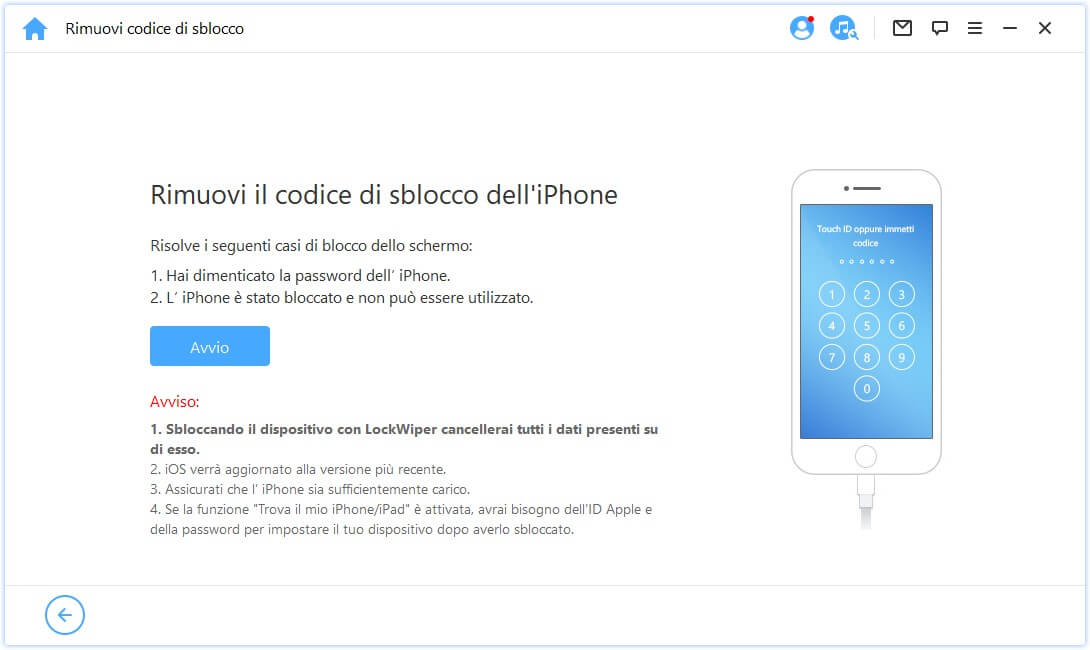
Passaggio 2. Utilizzando un cavo USB, collega il tuo dispositivo e clicca su Avanti.
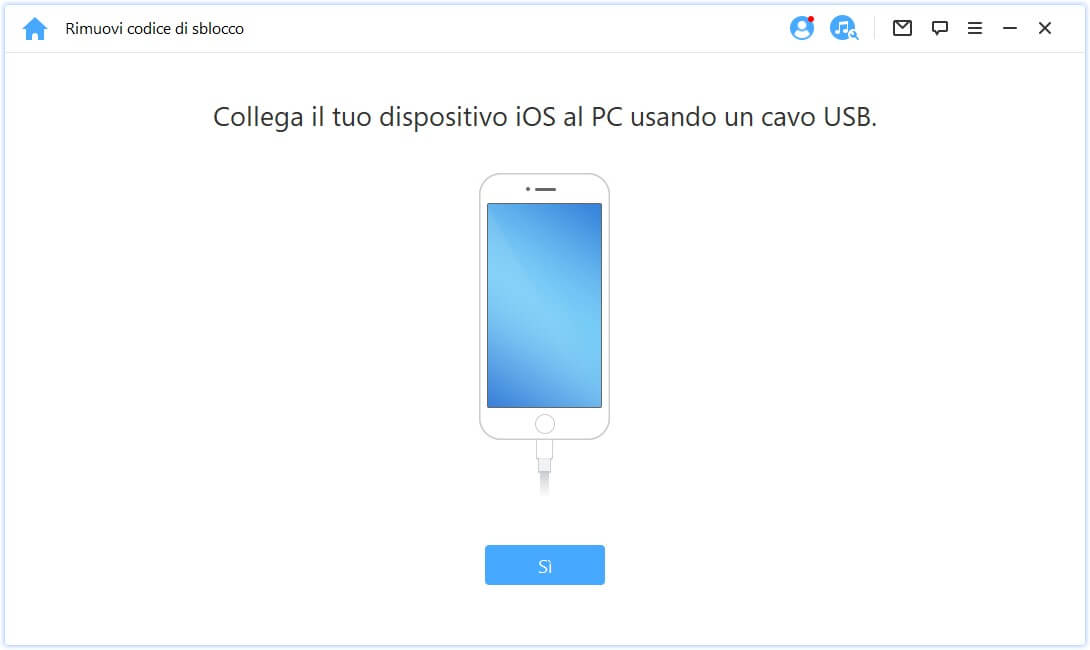
Passaggio 3. Scarica il pacchetto firmware del tuo iPad cliccando sul pulsante Download. Quando il download è completato, clicca su Inizia l'estrazione.

Passaggio 4. Dopo che l'estrazione è completata, clicca su Sblocca, inserisci 000000 per confermare nuovamente la tua richiesta, e poi clicca su Sblocca.

Video tutorial su come inizializzare/resettare iPad bloccato:
2 Come inizialiazzare un iPad bloccato usando iTunes
Puoi riportare il tuo iPhone alle impostazioni di fabbrica a rimuovere il codice di blocco usando iTunes. Questo metodo, però, funziona solo se in precedenza avevi sincronizzato il tuo iPad con iTunes.
Passaggio 1. Collega il tuo dispositivo al PC che hai usato per sincronizzarlo.
Passaggio 2. Apri iTunes sul tuo PC. Se iTunes ti chiede un codice o ti chiede di consentire la comunicazione con il computer, prova un altro computer con cui avevi sincronizzato il dispositivo oppure prova direttamente iMyFone LockWiper.
Passaggio 3. Attendi che iTunes completi il backup del tuo iPad e, una volta che il backup è stato completato, clicca su Ripristina iPad.
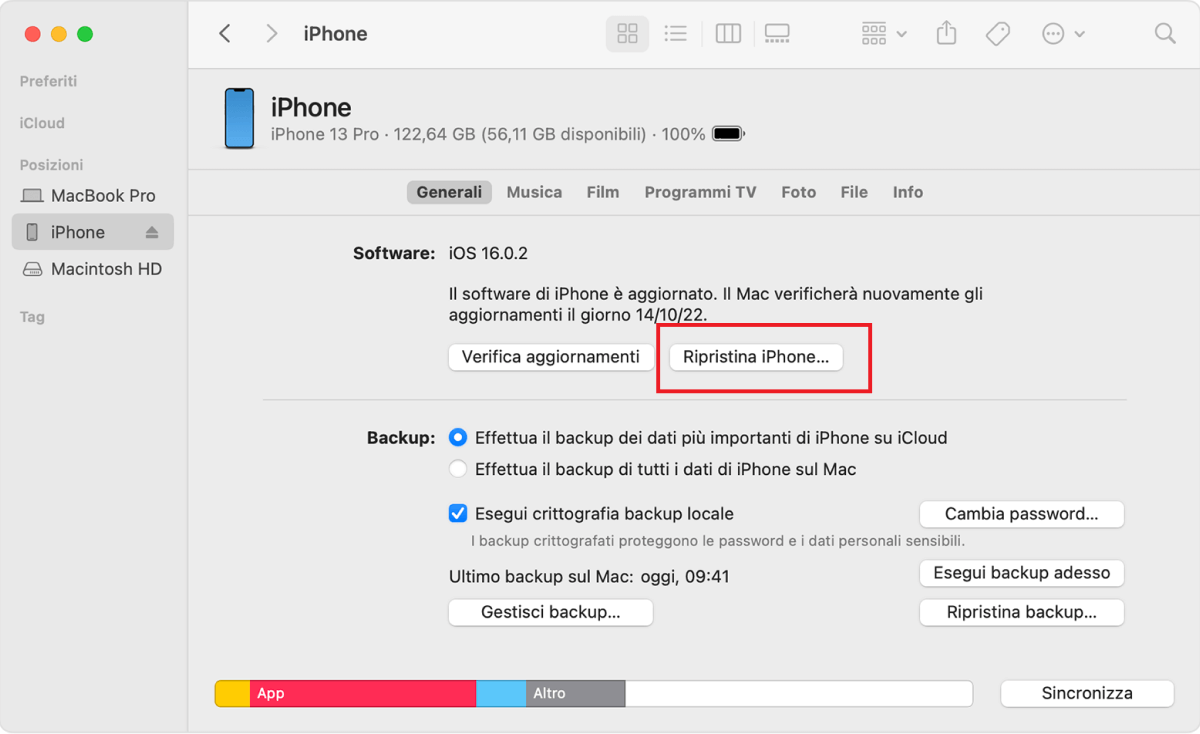
Passaggio 4. Quando arrivi alla schermata di impostazione del dispositivo, clicca su Ripristina da backup di iTunes.
Passaggio 5. Seleziona il tuo dispositivo su iTunes e scegli il backup che vuoi usare per ripristinare il dispositivo, facendo riferimento alle dimensioni e alle date dei backup disponibili.
3 Come formattare un iPad bloccato usando l'ID Apple
Puoi formattare il tuo iPad bloccato senza avere il codice usando la funzione di iCloud chiamata "Trova il mio iPad". Questo metodo richiede parecchio tempo e funziona solo per quelli che avevano attivato quella funzione sui propri iPhone. Inoltre è necessario assicurarsi che l’iPhone sia connesso a internet.
Passaggio 1. Usa il tuo computer per effettuare l'accesso su iCloud.com/find. Accedi usando il tuo ID Apple e la relativa password.
Passaggio 2. Trova l'opzione Trova iPhone e selezionala.
Passaggio 3. Clicca su Tutti i dispositivi. Se la funzione Trova il mio iPad è attivata sul tuo iPad, il tuo iPad verrà mostrato all'interno di questa pagina.
Passaggio 4. Scegli l'opzione Inizializza iPad per eliminare tutti i dati presenti sul tuo iPad, dopo di che accedi all'iPad. Successivamente iCloud ripristinerà i dati del tuo iPad.
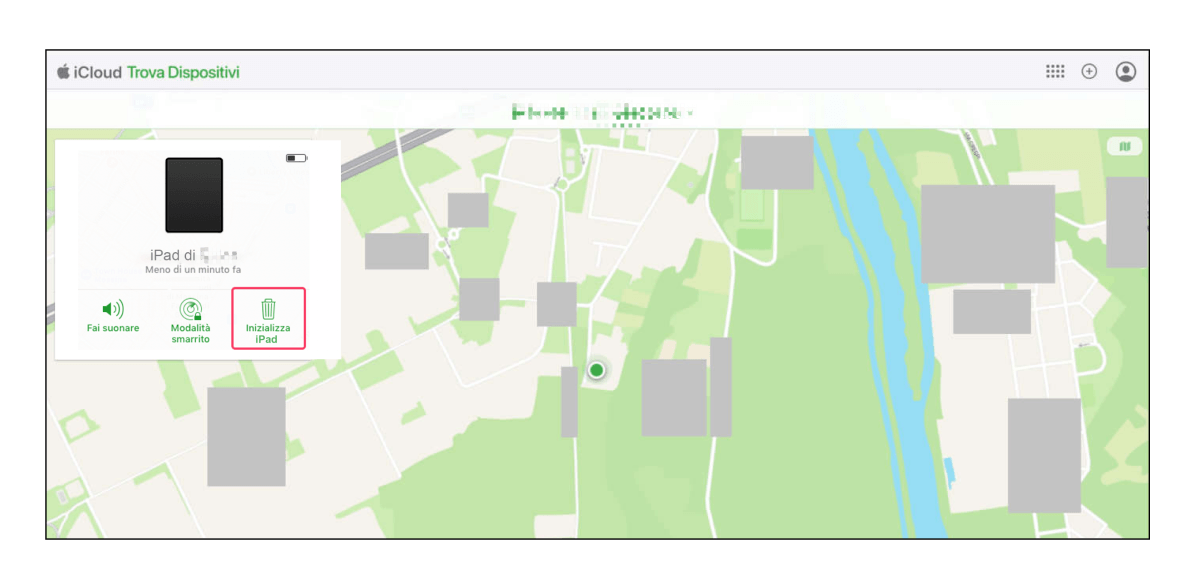
4 Come inizializzare un iPad bloccato usando la modalità di recupero
Se non hai mai effettuato la sincronizzazione del tuo iPad con iTunes, allora puoi usare la modalità di recupero per formattare il tuo iPad bloccato. Questo servizio, però, funziona solo quando la funzione Trova il mio iPhone non è attivata sull’iPad in questione.
Passaggio 1. Collega il tuo iPad al tuo PC usando un cavo USB. Scarica, installa e avvia iTunes sul tuo PC. Se non disponi di un PC, puoi fartene prestare uno da un tuo amico.
Passaggio 2. Forza il riavvio dell'iPad: premi e tieni premuti il tasto Home e il tasto superiore (o laterale) contemporaneamente. Tienili premuti finché non vedi comparire la schermata della modalità di recupero.
Passaggio 3. iTunes ti darà 3 opzioni: Annulla, Ripristina o Aggiorna. Scegli Ripristina.
Passaggio 4. Attendi che l'operazione venga completata, quindi procedi ad impostare il tuo iPad.

5 Come resettare l'iPad dalla schermata di blocco utilizzando l'opzione Cancella iPad
L’iPad dispone di un'opzione "Inizializza iPad", che consente di resettare un iPad bloccato direttamente dalla schermata di blocco. Questa funzione è disponibile sui dispositivi con iPadOS 15.2 o versioni successive e permette di ripristinare l’iPad alle impostazioni di fabbrica senza bisogno di una password o di un computer.
Tuttavia, oltre ai requisiti relativi al modello del dispositivo, ci sono due condizioni necessarie per utilizzare questo metodo:Devi conoscere il tuo Apple ID e la relativa password; L’iPad deve essere connesso a Internet, altrimenti l’opzione non apparirà.
Se il tuo dispositivo soddisfa questi requisiti, segui i passaggi seguenti per eseguire il reset:
Passaggio 1. Inserisci più volte un codice errato sul tuo iPad. Dopo alcuni tentativi, vedrai il messaggio "iPad non disponibile" nell'angolo in basso a destra dello schermo, insieme all’opzione "Inizializza iPad".
Passaggio 2.Tocca "Inizializza iPad" per avviare il processo. Ti verrà chiesto di inserire la password del tuo Apple ID per disconnettere il tuo account, un passaggio essenziale per completare il ripristino.
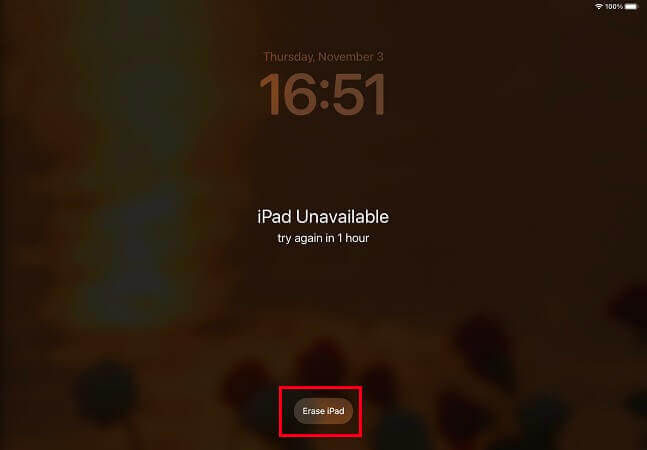
Passaggio 3. Dopo aver inserito la password del tuo Apple ID, l’iPad inizierà automaticamente il ripristino alle impostazioni di fabbrica. Una volta completato il processo, il dispositivo sarà completamente resettato e pronto per essere configurato da zero.
Domande frequenti su come resettare iPad bloccato
1 E' possibile inizializzare iPad rubato?
Sì, è possibile resettare un iPad rubato. Puoi usare la funzione "Trova il mio iPhone" su iCloud.com. Tuttavia, funzionerà solo se hai attivato la funzione Trova il mio iPhone prima che il tuo iPad venisse rubato.
- Prima di tutto, vai su "icloud.com/find" e accedi all'app "Trova il mio iPhone".
- Successivamente, fai clic sull'opzione "Tutti i dispositivi" e seleziona il tuo iPad rubato. Vedrai un elenco dei tuoi dispositivi registrati.
- Una volta selezionato, fai clic sull'opzione "Inizializza dispositivo".
- Poi inserisci la password del tuo ID Apple. Se non stai utilizzando un browser attendibile, potrebbe essere inviato un codice di verifica al tuo altro dispositivo. Inseriscilo quando richiesto. Potrebbe anche essere richiesto di rispondere alle domande di sicurezza. Se si tratta di un browser attendibile, fai clic su "Affidati" per saltare il processo di verifica.
- Il tuo iPad rubato verrà quindi resettato completamente.
2 Come posso sbloccare iPad bloccato dal proprietario?
Se il tuo iPad è bloccato dal proprietario precedente, significa che l'account iCloud di qualcun altro è ancora collegato ad esso. Puoi utilizzare un software professionale - iMyFone iBypasser per sbloccarlo. Questo bypasserà lo schermo di blocco di attivazione di "Trova il mio iPhone", senza la password del precedente proprietario.
Conclusione
Se vuoi resettare un iPad bloccato, puoi provare uno dei 5 metodi descritti sopra.
Tuttavia, se cerchi una soluzione senza restrizioni e più semplice da usare, iMyFone LockWiper è la scelta ideale! 🔥 Con questo strumento, puoi ripristinare il tuo iPad alle impostazioni di fabbrica anche se è bloccato, senza bisogno di password o altre condizioni.
Prova iMyFone LockWiper per sbloccare il tuo iPad in modo rapido ed efficace!





